محصول شما بهترین بود و این کار را انجام دادost! اما فکر نمیکنم چیزی بتواند دادههای من را بازیابی کندost. آن چیزی را که قبلا داشتم، که بیشتر بود، بازیابی کرد
بررسی اجمالی
امکانات
چگونه بازیابی شود
اطلاعات بیشتر
محصولات مرتبط
چرا DataNumen Data Recovery?
شماره 1 بازیابی
نرخ
10+ میلیون
کاربران
20 + سالهای سال
تجربه
رضایت 100٪
ضمانت
توصیفات مشتریان ما
رابط کاربری بسیار ساده
ویژگی های اصلی
- پشتیبانی از انواع سیستم های فایل از جمله NTFS، FAT ، FAT32 و Ext2.
- بازیابی فایل ها lost به دلیل فرمت مجدد درایو، خرابی درایو یا هر دلیل دیگری.
- بازیابی فایل های پاک شده
- بازیابی جریان های مرتبط با lost و فایل های پاک شده
- داده های دیسک خام را به طور کامل اسکن کنید و l را جستجو کنیدost و با استفاده از یک سیستم خبره داخلی با دانش گسترده در مورد ویژگی ها و ساختار مشخصات نوع فایل، بیش از 430 نوع شناخته شده را حذف کرد.
- بازیابی فایل های پاک شده از سطل بازیافت
- بازیابی lost و پوشه ها و کل پوشه hie را حذف کردrarchy به صورت بازگشتی
- پشتیبــانی یونیکد نام فایل ها و نام پوشه ها
- در صورت وجود موارد تکراری، نام فایلها و پوشهها را بهطور خودکار تغییر دهید.
- از یک رابط جادوگر ساده استفاده کنید تا به شما آموزش دهد تا فرآیند بازیابی را به راحتی و کارآمد انجام دهید.
- l را فیلتر و مرتب کنیدost و فایل ها و پوشه ها را با توجه به معیارهای مختلف حذف کرد.
با استفاده از DataNumen Data Recovery برای بازیابی فایل ها در درایوهای خود
Start DataNumen Data Recovery:
میتوانید درایو یا دیسک مورد نظر را برای اسکن انتخاب کنید، سپس روی دکمه «OK» کلیک کنیدtarفرآیند اسکن
توجه داشته باشید: قبل از اسکن درایو یا دیسک، مطمئن شوید که هیچ فایل یا پوشه ای در درایو یا دیسک باز نشده است. و هیچ برنامه دیگری برای دسترسی به درایو یا دیسک وجود ندارد.
از طرف دیگر، می توانید آیتم منوی زیر را انتخاب کنید:
برای اسکن یک فایل تصویری به جای درایو یا دیسک.
همچنین می توانید این آیتم منو را انتخاب کنید:
برای باز کردن گفتگوی زیر:
و گزینه های اسکن را قبل از فرآیند اسکن تنظیم کنید.
بعد از starفرآیند اسکن، نوار پیشرفت را تنظیم کنید
پیشرفت اسکن را نشان می دهد. در طول فرآیند، می توانید کلیک کنید دکمه برای توقف فرآیند اسکن.
پس از فرآیند اسکن، در صورت وجود lost و فایل ها یا پوشه های حذف شده قابل بازیابی هستند، پیش نمایشی از این فایل ها را مشاهده خواهید کرد:
فایل ها یا پوشه هایی را که می خواهید بازیابی کنید بررسی کنید، سپس کلیک کنید دکمه، گفتگوی زیر را مشاهده خواهید کرد:
می توانید دایرکتوری خروجی را در دیالوگ تنظیم کنید و دکمه "OK" را روی s کلیک کنیدtarبازیابی موارد بررسی شده
DataNumen Data Recovery سپس تمام موارد بررسی شده را برای شما بازیابی می کند. پس از فرآیند بازیابی، کادر پیام زیر ظاهر می شود:
سپس می توانید دایرکتوری خروجی را باز کرده و به تمام موارد بازیابی شده دسترسی داشته باشید.

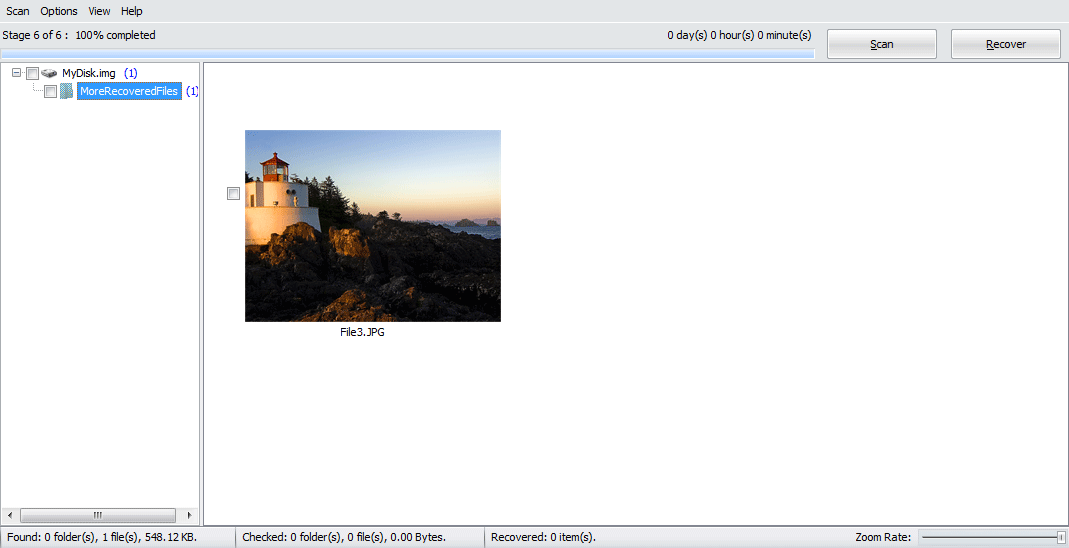
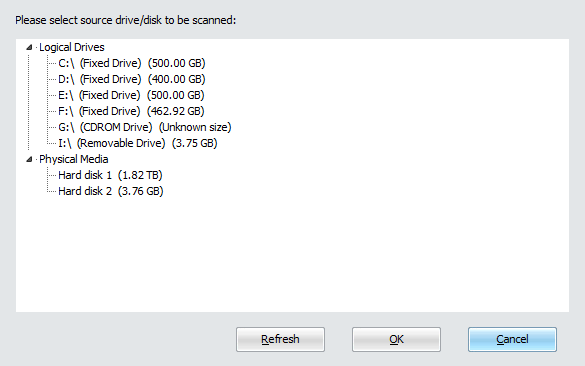
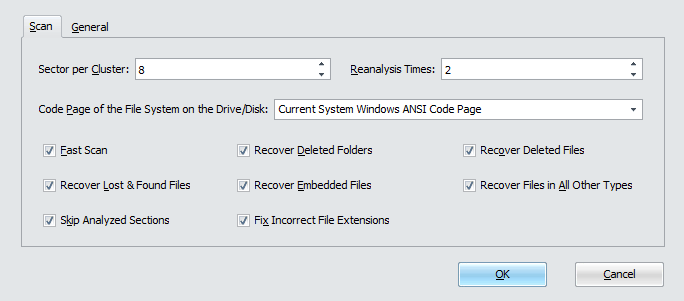
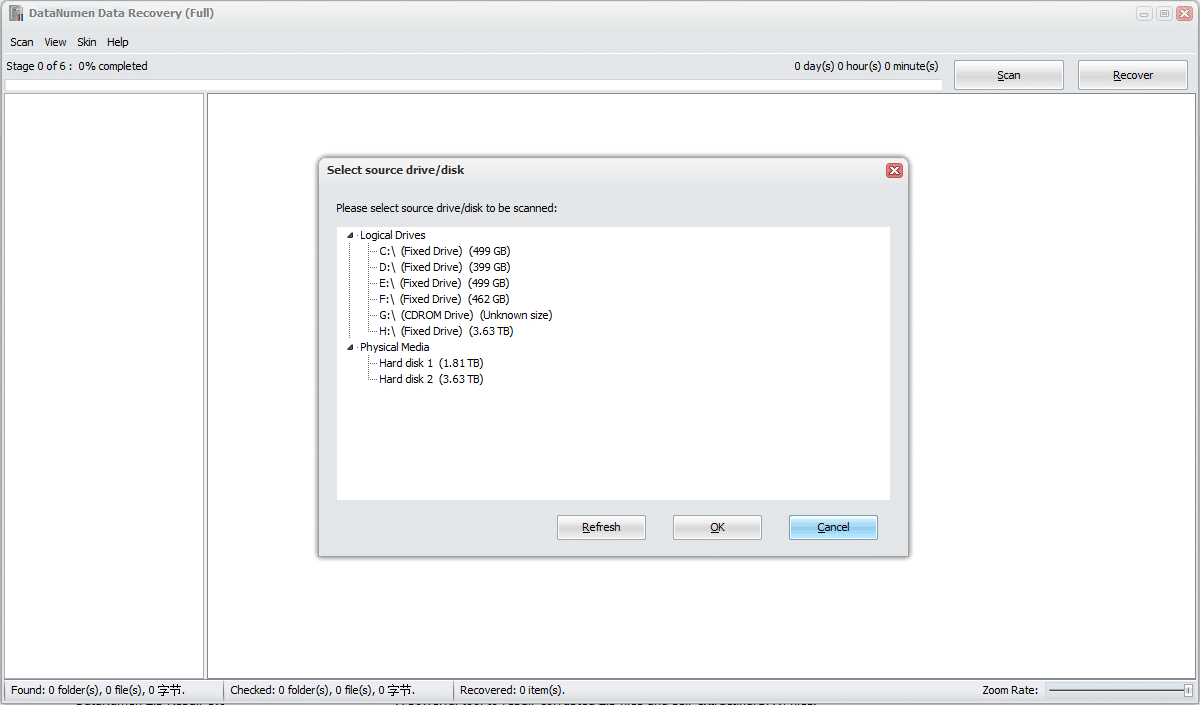
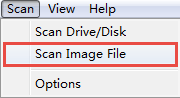
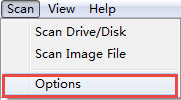
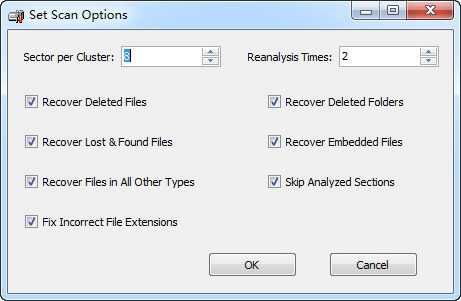
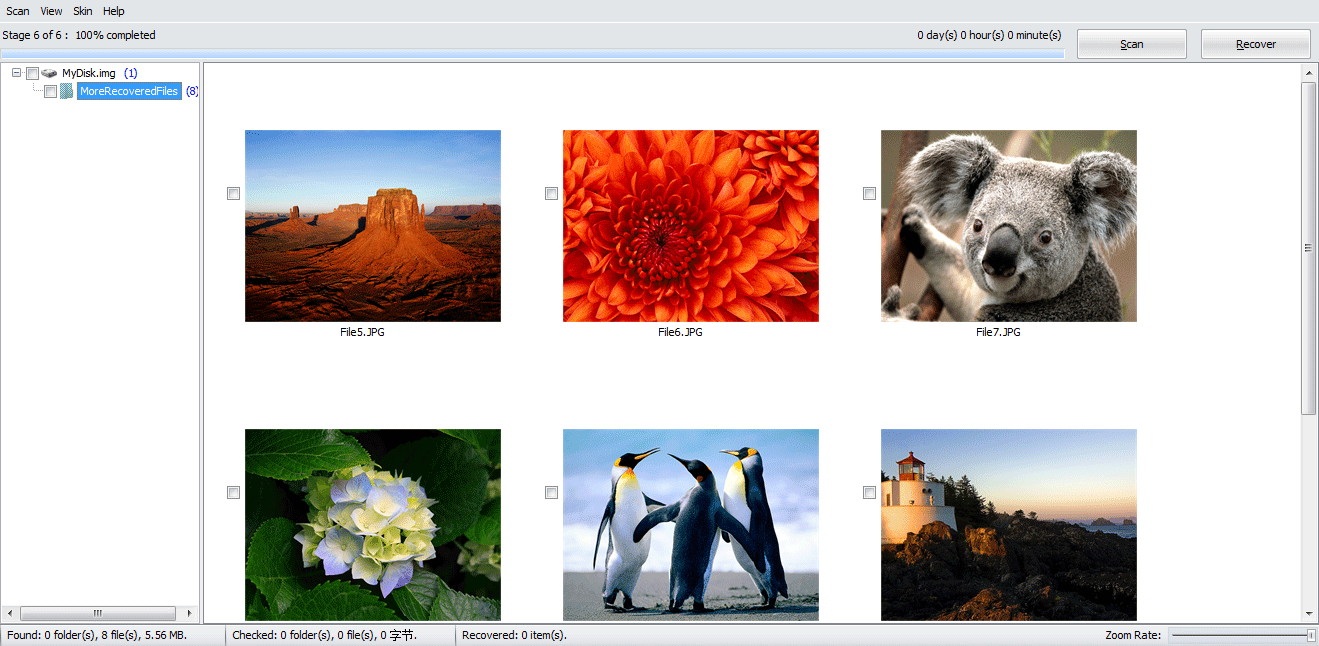
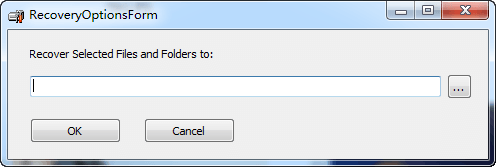
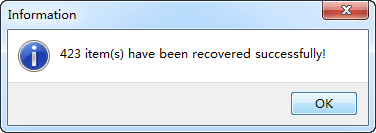

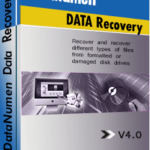 DataNumen Data Recovery
DataNumen Data Recovery